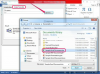Bildnachweis: Pixland/Pixland/Getty Images
Es ist einfach, Ihren Computer für die Internetverbindung vorzubereiten, wenn Sie einen Ethernet-Adapter in Ihrem Computer installiert haben. Ein Ethernet-Adapter, auch Netzwerkkarte, Netzwerkschnittstellenkarte oder Netzwerkschnittstellencontroller genannt, bietet einen physischen Anschluss für Netzwerkmedien wie Ethernet-Kabel. Es kommuniziert auch mit dem Computer und ermöglicht ihm den Zugriff auf ein Netzwerk. Die folgenden Schritte helfen Ihnen bei der Konfiguration Ihres Ethernet-Adapters.
Schritt 1
Stellen Sie sicher, dass der Ethernet-Adapter im Computer installiert ist. Moderne Computer haben Ethernet-Adapter eingebaut, aber es ist immer noch notwendig, auf der Rückseite zu überprüfen auf Ihrem Desktop-Computer oder an den Seitenwänden Ihres Laptops, um zu sehen, ob Sie einen haben Eingerichtet. Der Ethernet-Port hat die gleiche Form, ist aber etwas größer als ein Telefonanschluss.
Video des Tages
Schritt 2
Installieren Sie den Treiber des Ethernet-Adapters. Um zu überprüfen, ob der Treiber bereits installiert ist, klicken Sie auf „Start“ und dann auf „Systemsteuerung“. Wählen Sie "Leistung" und Wartung" im nächsten Fenster und klicken Sie dann im angezeigten Dialogfeld auf die Registerkarte "Hardware".
Schritt 3
Wählen Sie "Geräte-Manager" und suchen Sie nach "Netzwerkadapter" oder "Ethernet-Controller". Klicken Sie auf das Pluszeichen (+) daneben, um das Menü zu erweitern. Klicken Sie mit der rechten Maustaste auf den Namen Ihres Ethernet-Adapters und wählen Sie "Eigenschaften". Wenn die Treiberdetails unter der Registerkarte "Treiber" aufgeführt sind, ist der Treiber bereits installiert, sodass Sie den nächsten Schritt überspringen können. Wenn nicht, fahren Sie mit Schritt 4 fort.
Schritt 4
Legen Sie die Software-CD des Ethernet-Adapters in Ihr optisches Laufwerk (CD/DVD-ROM). Warten Sie, bis es automatisch ausgeführt wird; Navigieren Sie andernfalls zu Ihrem CD/DVD-Laufwerk in "Arbeitsplatz" und führen Sie das Installationsprogramm von dort aus. Folgen Sie den Anweisungen auf Ihrem Bildschirm und starten Sie den Computer nach dem Installationsvorgang neu.
Schritt 5
Laden Sie den Treiber Ihres Ethernet-Adapters herunter, wenn Sie die Software-CD verloren haben oder die Software-CD beschädigt ist. Öffnen Sie einen Webbrowser, navigieren Sie zur Website des Herstellers Ihres Netzwerkadapters und laden Sie dort den Treiber herunter. Wenn er nicht verfügbar ist, versuchen Sie, auf Download-Sites wie Driverzone.com oder Driverskit.com nach dem Treiber zu suchen.
Schritt 6
Klicken Sie auf "Start" und dann auf "Systemsteuerung". Wählen Sie das Symbol "Netzwerkverbindungen" und klicken Sie mit der rechten Maustaste auf "Lokaler Bereich". Verbindung." Wählen Sie dieses Mal "Eigenschaften" und klicken Sie dann auf die Registerkarte "Allgemein" im oberen Bereich des Fenster. Wählen Sie "Internetprotokoll TCP/IP" und klicken Sie auf "Eigenschaften". Wenn der Computer Teil eines Netzwerks sein soll, stellen Sie den Computer auf "Obtain IP Adresse automatisch“ und „DNS-Serveradresse automatisch beziehen“. Geben Sie andernfalls die IP-Adresse und die DNS-Serveradresse ein und klicken Sie auf "OK."
Dinge, die du brauchen wirst
Computer mit Windows XP oder höher
Ethernet-Adapter-Software-CD/-Treiber
Spitze
Um auf den „Geräte-Manager“ zuzugreifen, können Sie alternativ auf „Start“ und dann auf „Ausführen“ klicken. Geben Sie „devmgmt.msc“ (ohne Anführungszeichen) in das dafür vorgesehene Feld ein und klicken Sie auf „OK“.
Die IP-Adresse und die DNS-Serveradresse werden von Ihrem Internetdienstanbieter bei der Installation Ihrer Internetverbindung bereitgestellt.